400-8300-663
Apache部署https(Linux)
1、SSL證書下載
證書成(chéng)功頒發(fā)後(hòu),登陸www.bchost.cn->業務管理->SSL證書服務, 查詢->下載證書。
2、防火牆端口開(kāi)放說明
(1) https默認端口爲443。根據實際需求,您可以選擇其他端口,Apache配置、防火牆等請同步修改。
(2) 如果您使用的是雲服務器,請登錄雲平台系統,安全組增加TCP-443 端口的入站規則。
(3) 如果iptables/firewall防火牆有啓用,增加開(kāi)放TCP-443 端口的入站規則。
3、關于Apache的安裝
安裝apache請支持ssl模塊。
4、配置文件備份
備份Apache目錄的以下配置文件,推薦增加時間戳命名:
conf/httpd.conf -> httpd.conf.20210101
conf/extra/httpd-ssl.conf -> httpd-ssl.conf.20210101
conf/extra/httpd-vhosts.conf -> httpd-ssl.conf.20210101
5、證書上傳到服務器
進(jìn)入Apache目錄/conf, 創建子目錄ssl;
解壓證書包,上傳apache目錄下的3個文件:
域名.key:私鑰
域名.crt:公鑰
域名.ca.crt:中級證書+ROOT證書
6、編輯httpd.conf
打開(kāi)Apache目錄/conf/httpd.conf配置文件,去掉以下三行的開(kāi)頭注釋符号#:
LoadModule ssl_module modules/mod_ssl.so
LoadModule socache_shmcb_module modules/mod_socache_shmcb.so
Include conf/extra/httpd-ssl.conf
7、編輯httpd-ssl.conf
打開(kāi)Apache目錄/conf/httpd-ssl.conf配置文件
(1) 去掉默認配置:
Listen 443,如果開(kāi)頭有注釋符号#,删除掉
删除默認的
從httpd-vhosts.conf拷貝對(duì)應站點的VirtualHost配置過(guò)來,80改爲443
(2) VirtualHost配置段内增加SSL相關配置:
藍色部分爲增加的SSL配置
域名.crt、域名.key、域名.ca.crt請注意替換您的實際文件名
# 前面(miàn)這(zhè)些同HTTP/80的站點配置
DocumentRoot "/usr/local/apache/htdocs"
ServerName www.bchost.cn
ServerAlias bchost.cn www.bchost.com
# 以下爲新增的SSL配置
SSLEngine on
SSLProtocol all -SSLv3 -SSLv2 # 禁用不安全協議SSL2.0、SSL3.0
SSLCertificateFile "conf/ssl/域名.crt" # 公鑰證書
SSLCertificateKeyFile "conf/ssl/域名.key" # 私鑰
SSLCertificateChainFile conf/ssl/域名.ca.crt" # 中級證書+ROOT證書
8、配置測試
執行如下命令,測試配置文件是否正确:
輸入:Apache目錄/bin/apachectl -t
例如:/usr/local/apache/bin/apachectl -t
如果提示Syntax Ok,說明站點配置正确;如果返回錯誤,請根據錯誤信息調整配置文件。

9、啓動/重啓Apache,浏覽器輸入https://域名訪問測試。
10、http自動跳轉https配置
(1) 配置自動跳轉前,請先用https訪問您的網站,确認網站正常顯示。
(2) httpd-vhosts.conf修改:
打開(kāi)extra/httpd-vhosts.conf,找出對(duì)應的VirtualHost站點配置,增加如下配置:
RewriteEngine on
RewriteRule ^/?(.*)$ https://%{SERVER_NAME}/$1 [R=301,L]
(3) 參考前面(miàn)說明,測試配置文件是否正确
(4) 重啓Apache服務,輸入http://域名,觀察是否自動跳轉到https://域名。












 客服1
客服1